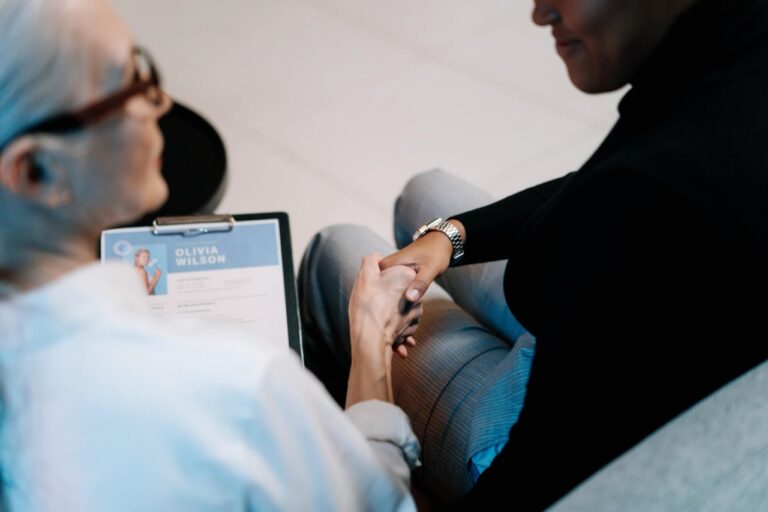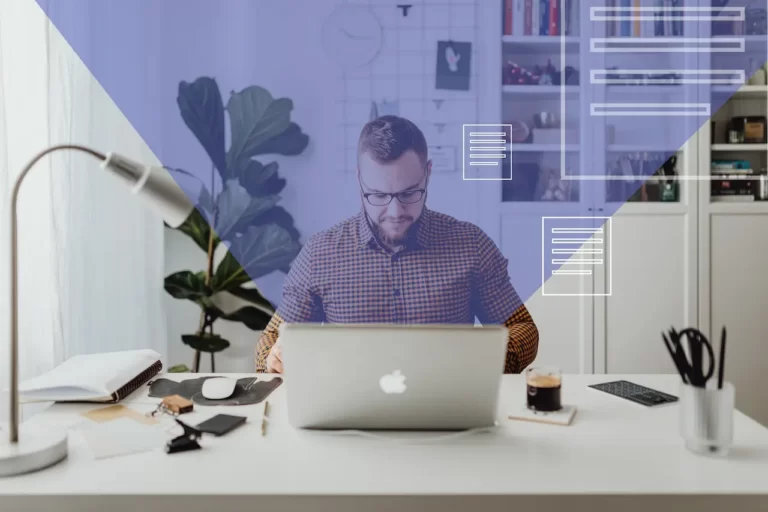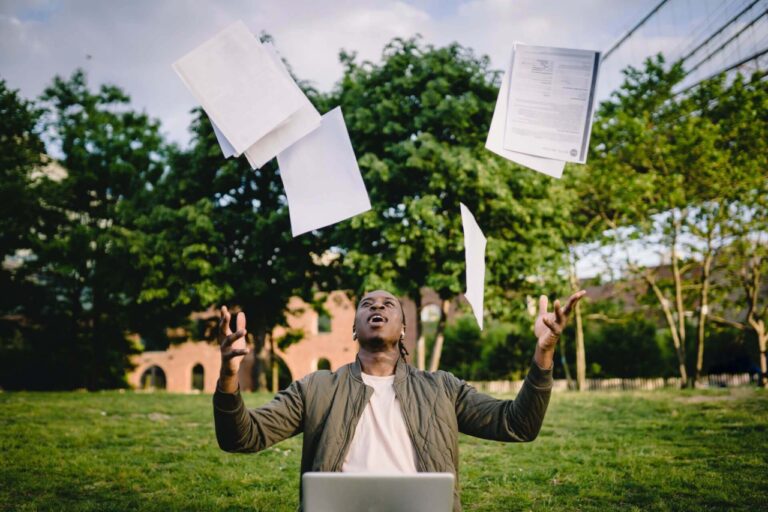![]()

Devoir trouver l’outil adéquat pour réaliser son CV peut s’avérer un véritable casse-tête. Dans ce tutoriel je vais vous montrer pas à pas comment réaliser un CV Word facilement.
Prérequis : pour pouvoir suivre ce tutoriel vous devez disposer du logiciel Word préinstallé sur votre machine.
CV Word : préparation de l’environnement
Commencez par lancer votre logiciel Word. Normalement, vous devez atterrir sur la page d’accueil suivante :
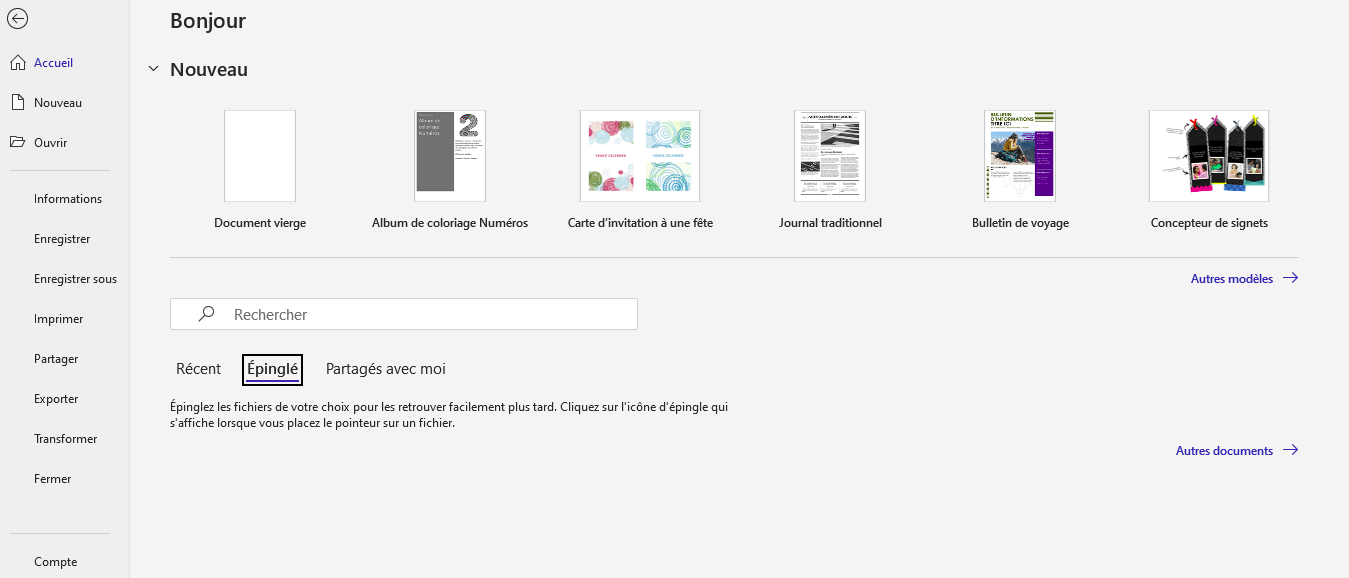
Vous pouvez aussi y accéder en cliquant sur fichier en haut à gauche de votre écran.
Il est à noter que l’affichage que vous aurez peut varier selon la version que vous utilisez. Néanmoins, vous devez avoir une interface un peu similaire à la mienne.
Pour créer un CV Word, nous avons deux possibilités : soit partir from scratch et tout créer nous-même. Ce qui peut être amusant mais nous prendra un peu plus de temps. Ou bien, on peut importer un Template de CV et le personnaliser à notre guise.
Dans ce tutoriel, nous allons plutôt opter pour la deuxième solution. Et vous allez voir que cela nous laisse tout de même pas mal de marge de manœuvre pour y a porter nos propres modifications.
Oui je sais, je suis un grand feignant. Mais il faut dire que je vous fait gagner du temps quand même.
Pour importer donc un Template de CV, cliquez sur « Autres modèles » et puis CV et lettres de motivation.
Et voilà, le tour est joué ! D’un simple clic vous avez votre CV de base que vous pouvez personnaliser selon vos besoins.
Je pense que vous êtes assez grand pour modifier la police, les couleurs ou les marges de votre document.
Mais le plus important c’est que vous gardiez à l’esprit, que quand on n’est pas un graphiste chevronné, le mieux c’est de partir sur quelque chose d’assez simple au lieu de vouloir trop en faire et se retrouver avec un bazar sans nom à la fin.
Le format de votre document
Une fois que vous avez fini d’éditer votre CV, il est recommandé de l’enregistrer en PDF afin d’éviter toute surprise de dernière minute.
En effet, bien que cela peut vous sembler bizarre. Il arrive parfois, en changeant de système d’exploitation ou de version du logiciel, que la mise en page du document Word change, elle aussi.
Assurez vous donc de bien envoyer votre document au format PDF. Vous êtes prévenus.
Pour aller encore plus loin et bénéficier de plusieurs modèles de CV gratuits, vous pouvez réaliser votre CV en ligne.
En résumé
- Vous pouvez facilement créer votre CV Word en vous servant des modèles préexistants dans votre librairie.
- De cette manière, vous gagnez du temps, tout en réalisant un CV professionnel.
- Il est primordial de sauvegarder son CV au format PDF pour s’assurer l’immutabilité de la mise en page.
- Les modèles de CV Word peuvent être modifiés rapidement selon les besoins.